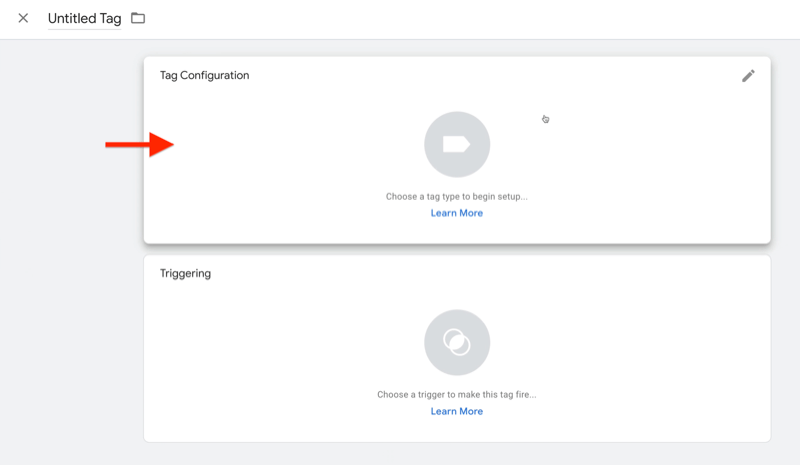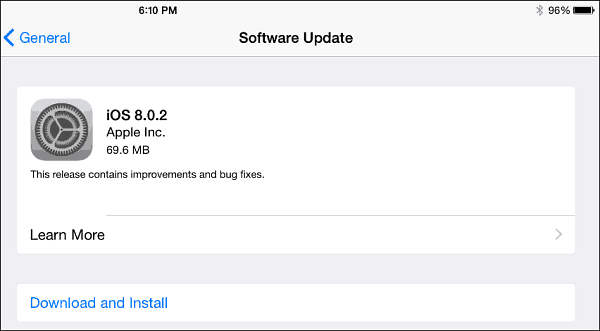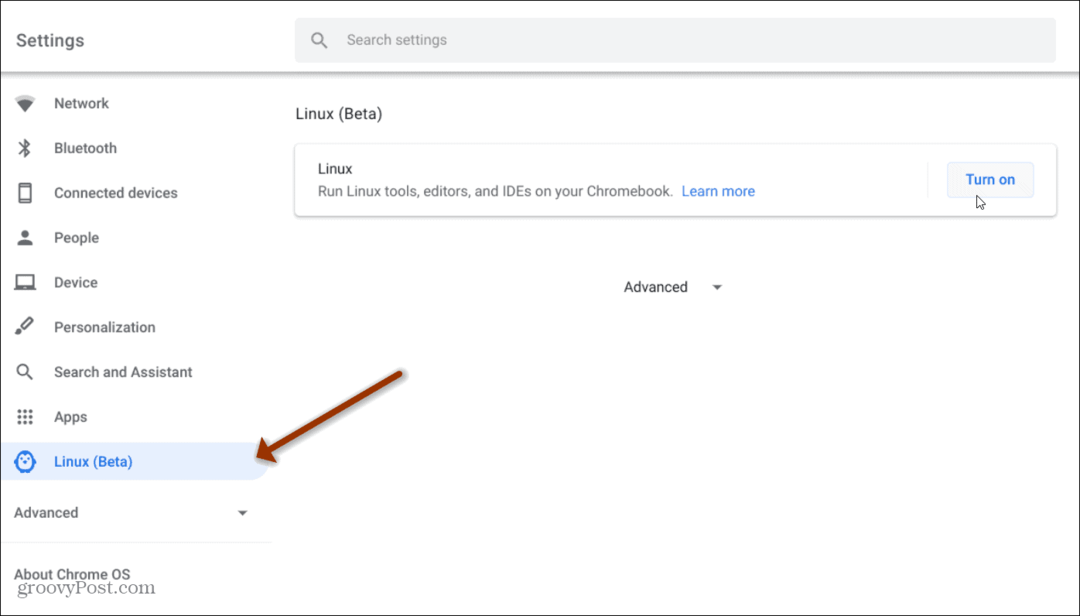Jak vytvořit a extrahovat soubory Zip na iPhone pomocí aplikace Soubory
Ipad Jablko Iphone Ios Hrdina / / March 14, 2021
Poslední aktualizace dne

Nebylo to tak dávno, kdy bylo téměř nemožné vytvářet a extrahovat soubory zip na vašem iPhonu nebo iPadu. Už ne, díky iCloudu a aplikaci Soubory. V tomto článku se naučíte, jak snadno používat soubory zip v mobilním zařízení.
Co jsou soubory ZIP?
Soubory ZIP nebo ZIP je forma archivního souboru, která podporuje bezztrátovou kompresi dat. Obvykle obsahuje jeden nebo více souborů nebo adresářů, které můžete komprimovat pro snazší ukládání a sdílení. Microsoft s Windows i Apple s macOS nabízí integrovanou podporu ZIP již mnoho let. Schopnost vytvářet, ZIP a extrahovat tyto soubory na mobilních zařízeních nebyla doposud také tak jednoduchá. V iOS a iPadOS to musí být provedeno pomocí Aplikace Soubory, který je k dispozici pro iPhone a iPad od uvedení iOS 11 v roce 2017.
Vytvářejte a extrahujte soubory ZIP na iPhonu a iPadu
Chcete-li na svém mobilním zařízení používat soubory ZIP, ujistěte se, že používáte nejnovější verzi systému iOS. Odtamtud existují malé rozdíly mezi iPhone / iPod touch a iPad.
iPhone
Vytvoření souborů ZIP na iPhonu nebo iPodu touch:
- Otevři Aplikace Soubory, pak vyberte umístění, například na mém iPhone nebo iCloud Drive.
- Klepněte na ikonu Tlačítko Další vpravo nahoře.
- Vybrat Vybrat.
- Vyber soubory a složky, které chcete komprimovat.
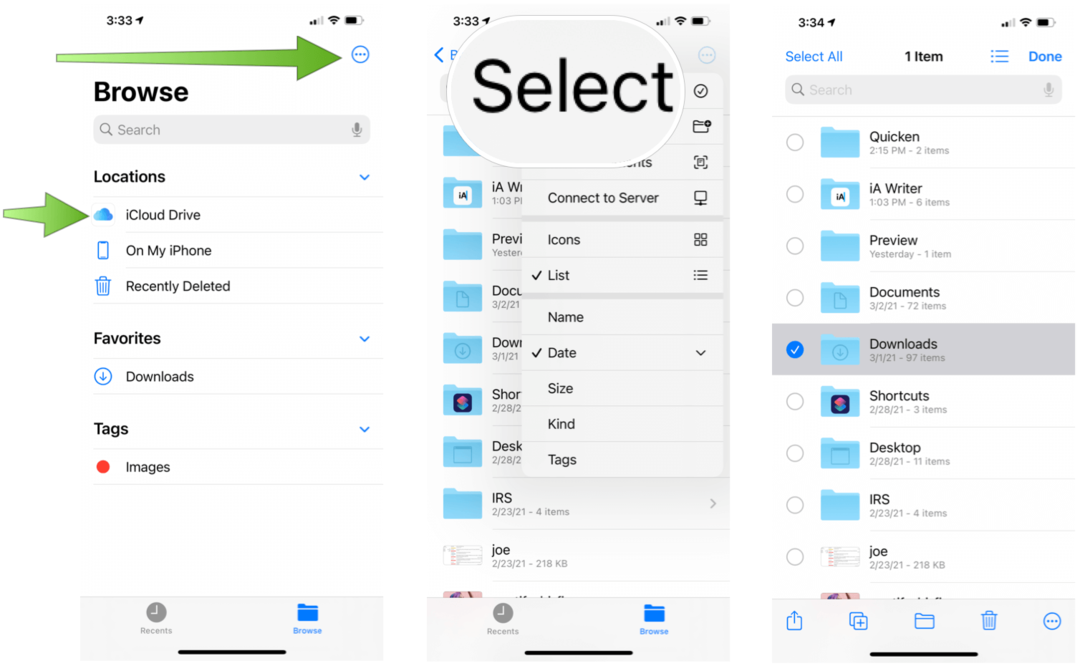
Další:
- Klepněte na ikonu Tlačítko Další vpravo dole.
- Vybrat Komprimovat.
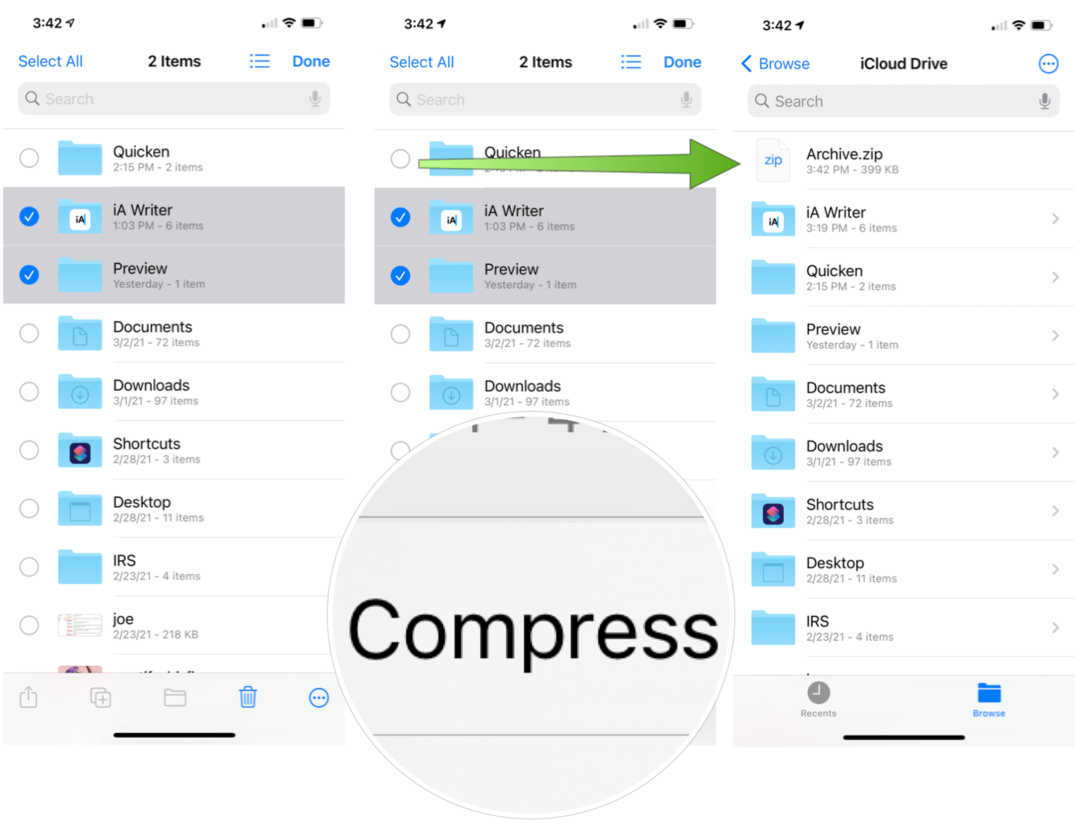
Jak vysvětluje Apple, pokud jste vybrali jeden soubor, uloží se do této složky soubor ZIP se stejným názvem souboru. Pokud jste vybrali více souborů, archiv ZIP s názvem Archive.zip se uloží do této složky. Chcete-li změnit jeho název, stiskněte a podržte archiv ZIP a vyberte Přejmenovat. Svůj soubor ZIP můžete sdílet stejně jako jakýkoli jiný soubor pomocí iPhone Share Sheet.
Otevření souboru Zip na iPhonu nebo iPodu touch:
- Otevři Aplikace Soubory.
- Najít Zip soubor chcete dekomprimovat.
- Klepněte na ikonu soubor.
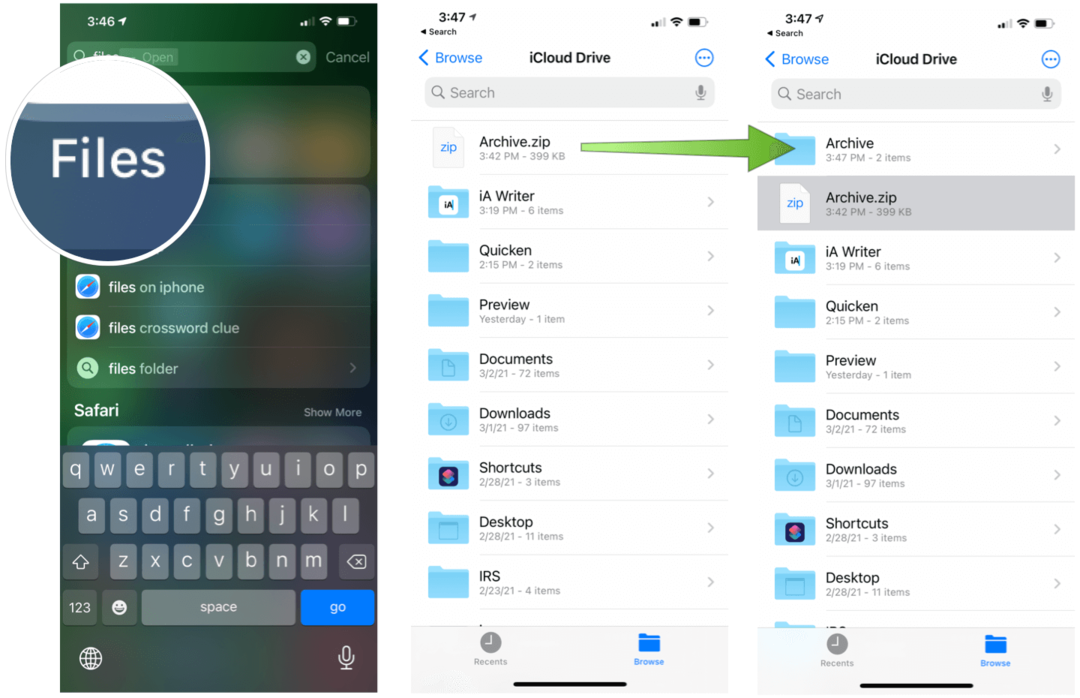
Odtud se vytvoří složka obsahující soubory. Chcete-li změnit její název, podržte prst na složce a potom klepněte na Přejmenovat. Klepnutím otevřete složku. Komprimovaný soubor zůstane na stejném místě. Chcete-li soubor odstranit, silně stiskněte soubor a vyberte Odstranit.
iPad
Vytvoření souborů ZIP na iPadu:
- Otevři Aplikace Soubory, pak vyberte umístění, například na mém iPhone nebo iCloud Drive.
- Klepněte na ikonu Tlačítko Vybrat vpravo nahoře.
- Vyber soubory a složky, které chcete komprimovat.
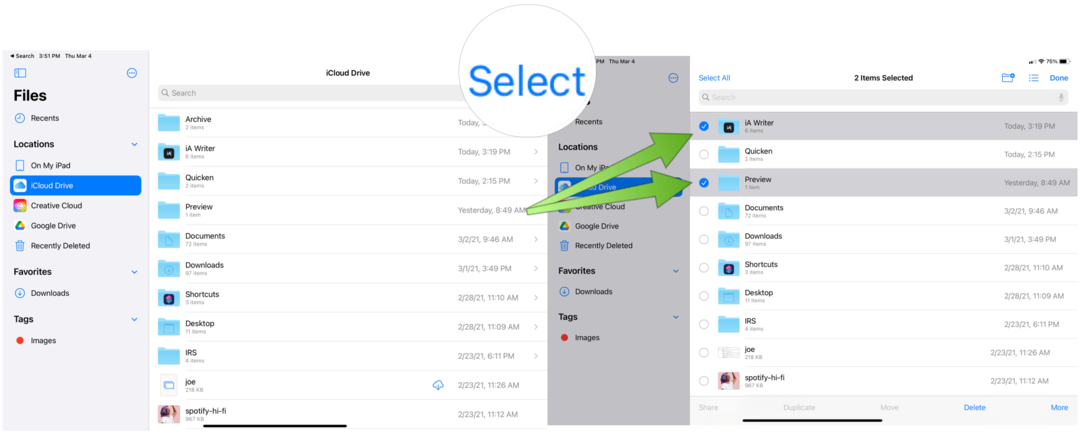
Další:
- Klepněte na Tlačítko Další vpravo dole.
- Vybrat Komprimovat.
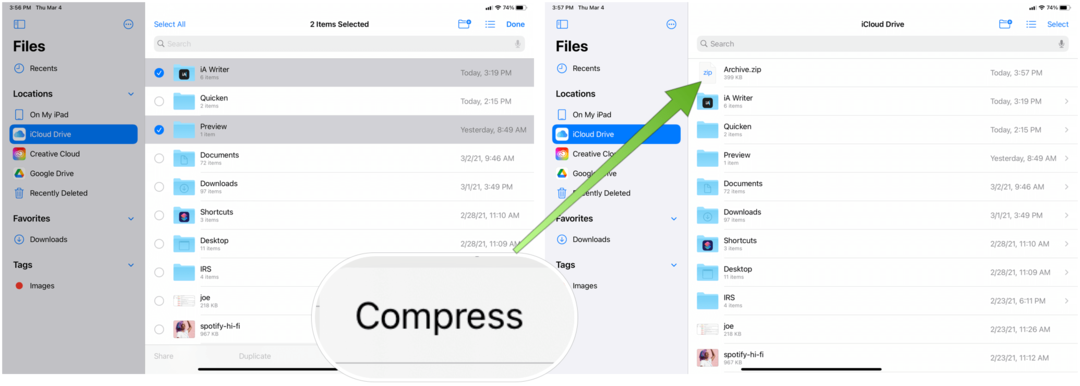
Opět platí, že pokud jste vybrali jeden soubor, uloží se do této složky soubor ZIP se stejným názvem souboru. Pokud jste vybrali více souborů, archiv ZIP s názvem Archive.zip se uloží do této složky. Chcete-li změnit jeho název, stiskněte a podržte archiv ZIP a vyberte Přejmenovat. Svůj soubor ZIP můžete sdílet stejně jako jakýkoli jiný soubor pomocí iPad Share Sheet.
Otevření souboru ZIP na iPadu:
- Otevři Aplikace Soubory.
- Najít Zip soubor chcete dekomprimovat.
- Klepněte na ikonu soubor.
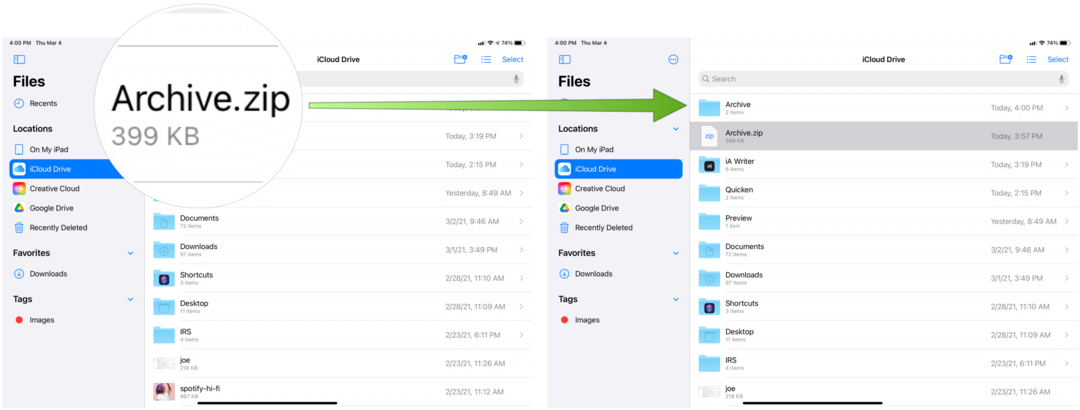
Vytvoří se složka obsahující soubory. Chcete-li změnit její název, podržte prst na složce a potom klepněte na Přejmenovat. Klepnutím otevřete složku. Komprimovaný soubor zůstane na stejném místě. Chcete-li soubor odstranit, silně stiskněte soubor a vyberte Odstranit.
Vytvářejte a extrahujte soubory Zip na iPhone: Závěrečné myšlenky
V aplikaci Soubory můžete aktuálně dekomprimovat následující formáty souborů ZIP: .ar, .bz2, .cpio, .rar, .tar, .tgz nebo .zip soubory v aplikaci Soubory. Pokud je váš soubor příliš velký na to, aby jej bylo možné odeslat jako běžnou přílohu, společnost Apple doporučuje vyzkoušení Mail Drop.
Jak vymazat mezipaměť Google Chrome, soubory cookie a historii prohlížení
Chrome dělá skvělou práci při ukládání historie procházení, mezipaměti a cookies, aby optimalizoval výkon vašeho prohlížeče online. Její způsob, jak ...
Porovnávání cen v obchodě: Jak získat ceny online při nakupování v obchodě
Nákup v obchodě neznamená, že musíte platit vyšší ceny. Díky zárukám shody cen můžete získat online slevy při nakupování v ...
Jak darovat předplatné Disney Plus digitální dárkovou kartou
Pokud vás baví Disney Plus a chcete jej sdílet s ostatními, zde je návod, jak si zakoupit předplatné Disney + dárek za ...
Váš průvodce sdílením dokumentů v Dokumentech, Tabulkách a Prezentacích Google
Můžete snadno spolupracovat s webovými aplikacemi Google. Tady je váš průvodce sdílením v Dokumentech, Tabulkách a Prezentacích Google s oprávněními ...